亞寵展、全球寵物產業風向標——亞洲寵物展覽會深度解析
843
2025-04-01
Wps表格中怎么快速篩選文本? wps文本篩選的教程
一直都有使用wps中的篩選功能,但每次都只是使用其中簡單地功能,從沒有深入使用過,這二天因為報表報送的原因,學會了使用篩選功能中的【文本篩選】,發現這功能還真心不錯。為何會有這種感覺,看看我的操作,你就會明白了。
1、當一張工作表中,行次多達上千條時,要從中找出包含某個關鍵詞時,比如關鍵詞“懷化”二個字時,如果單單人工逐條去挑選,不知要挑選多久,才能挑選出包含“懷化”二個字的所有行次,但是,如果我們利用【文本篩選】來進行這項工作,分分就可以找出所有含關鍵詞“懷化”的所有行次。那么如何用【文本篩選】呢?
 2、光標定位到“資產編號”的行次后,接著選擇命令欄中的【數據】命令,如下圖所示:
2、光標定位到“資產編號”的行次后,接著選擇命令欄中的【數據】命令,如下圖所示:
 3、在【數據】命令中選擇【自動篩選】命令,如下圖所示:
3、在【數據】命令中選擇【自動篩選】命令,如下圖所示:
 4、選擇【自動篩選】后,“資產編號”所在行次中列中都會出現“三角形”的標識,如下圖所示:
4、選擇【自動篩選】后,“資產編號”所在行次中列中都會出現“三角形”的標識,如下圖所示:
 5、單擊【自動篩選】的標識,如下圖所示:
5、單擊【自動篩選】的標識,如下圖所示:
 6、在【自動篩選】中,選擇【文本篩選】,如下圖所示:
6、在【自動篩選】中,選擇【文本篩選】,如下圖所示:
 7、選擇【文本篩選】中的【包含】,如下圖所示:
7、選擇【文本篩選】中的【包含】,如下圖所示:
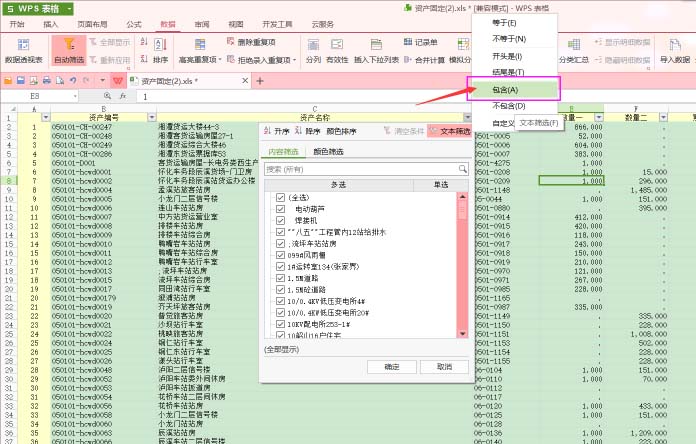 8、在篩選方式中輸入關鍵詞“懷化”二字,單擊確定即可,如下圖所示:
8、在篩選方式中輸入關鍵詞“懷化”二字,單擊確定即可,如下圖所示:
 9、所有包含“懷化”二字關鍵詞的行次全都被篩選出來,如下圖所示 :
9、所有包含“懷化”二字關鍵詞的行次全都被篩選出來,如下圖所示 :
 相關推薦:
相關推薦:
WPS表格中怎么自動篩選數字?
WPS表格中的數據怎么實現多條件篩選?
手機WPS Office表格數據怎么使用篩選功能?
版權聲明:本文內容由網絡用戶投稿,版權歸原作者所有,本站不擁有其著作權,亦不承擔相應法律責任。如果您發現本站中有涉嫌抄襲或描述失實的內容,請聯系我們jiasou666@gmail.com 處理,核實后本網站將在24小時內刪除侵權內容。
版權聲明:本文內容由網絡用戶投稿,版權歸原作者所有,本站不擁有其著作權,亦不承擔相應法律責任。如果您發現本站中有涉嫌抄襲或描述失實的內容,請聯系我們jiasou666@gmail.com 處理,核實后本網站將在24小時內刪除侵權內容。